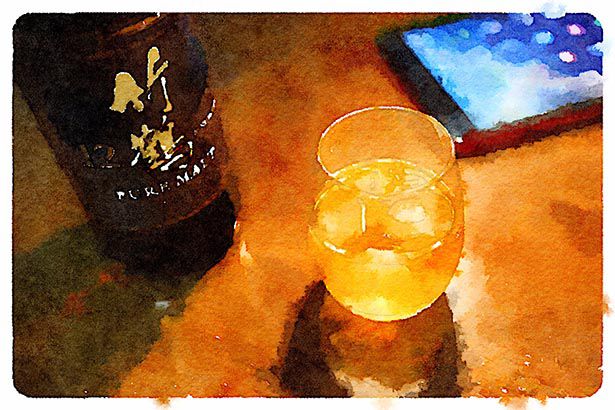どもっ!ナタリ(@denkikayou)です。
今回は、話題になっている水彩画加工アプリ「Waterlogue」を使ってみました。
もうね、水彩画風とか加工とかじゃなくて、「水彩画を描いてくれる」って言うのが正しいと思えるくらいの良い感じなアプリですよ!
まずは写真を選ぶとすぐに変換が開始されます。
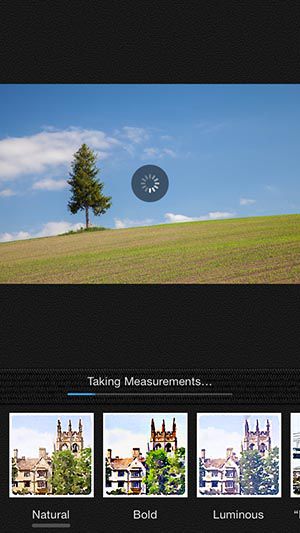
水彩画は一気に完成するんじゃなくて、画面上で少しずつ描かれていく行程が見られます。
イメージはこんな感じ。実際はもっと時間がかかるけどね。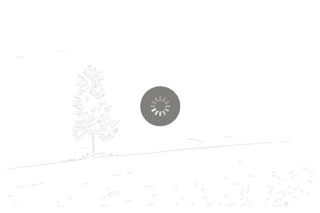
完成した水彩画がこれ。保存した画像の解像度は2048x1366でした。
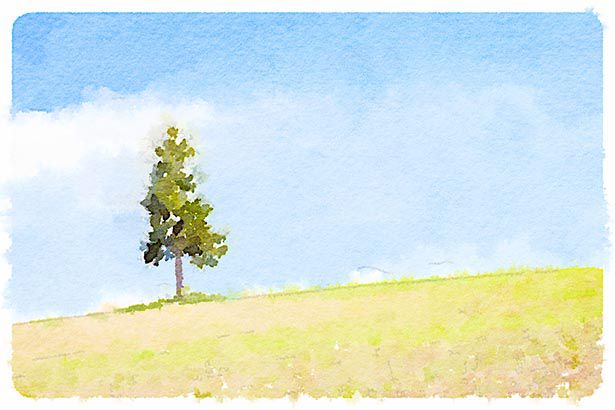
ちなみに元画像はこちら。

比べてみると、よくありがちな「写真から変換しました!」って感じのやつじゃなく、誰かが描いたんじゃ…って思っちゃうくらい良くできているよね。
変換には12種類のフィルターが搭載されていて、輪郭線や塗り方や色合いなどがそれぞれ違い、水彩画のイメージを変えられます。完成した水彩画をみると、フィルターというよりは「水彩画を描く手法が12通り搭載されている」と言うべきかなと思うくらい、結構な違いがありました。
そのほかに塗りや色合いを変える項目もあります。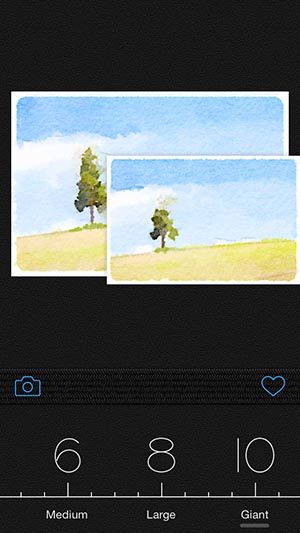
塗りの違いを4、6、8、10の4種類から選べます。番号を変えるとサムネイルの大きさが変わるため、一見この数字がサムネイルの大きさだと思ったけど、実際は塗りの細かさが変わります。
左が4番Smallを使用した画像。右が10番Giantを使用した画像。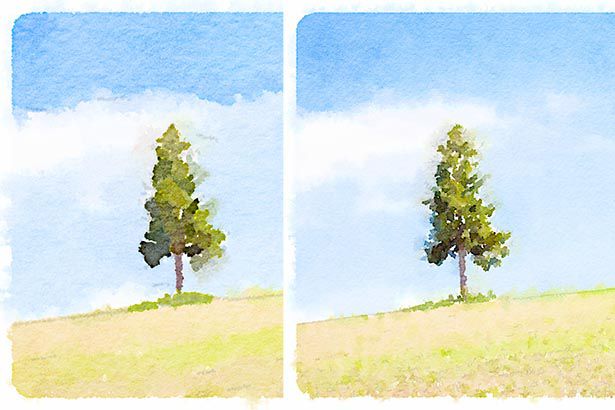
SmallよりGiantの方が塗りが細かいの?と思うけど、きっとコレは紙の大きさ。
使う筆は変わらずに紙が大きくなれば一塗りが細かくなるってことだよね?
明るさというか、色の濃さも5段階で調整可能です。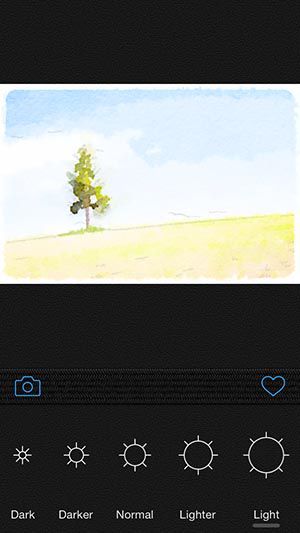
左がDarkを使用。右がLightを使用しています。結構な違いがありますね。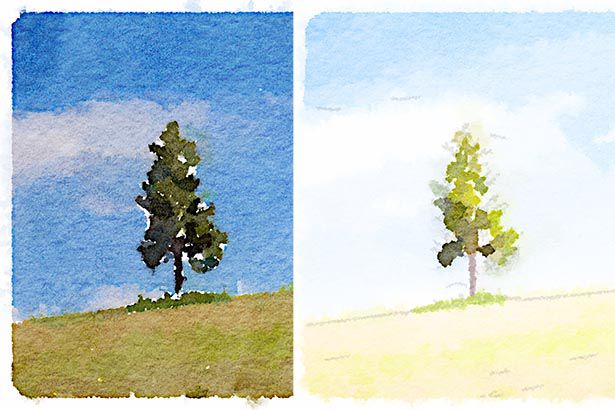
このようにどんな写真でも見事に水彩画にしてくれるWaterlogueですが、写真によってイメージ通りの仕上がらない場合だってあります。そんなときは、塗りの細かさや色の濃さを変えて調整してみるといいかもしれないですね。
できた水彩画がこれだけ良い感じだと、工夫次第でいろいろ利用できそうです。パッと思いつくのは、シブくハガキに印刷してみたり、何かの挿絵とかに利用するとかかな。ボク的にはブログの画像で利用できそうだなって思っています。価格は300円ですが、値段以上に楽しめるし利用価値のあるアプリだと思いました。
最後はボクがこのアプリで作った水彩画をいくつが載せておきますねー。
円山動物園のアイちゃん
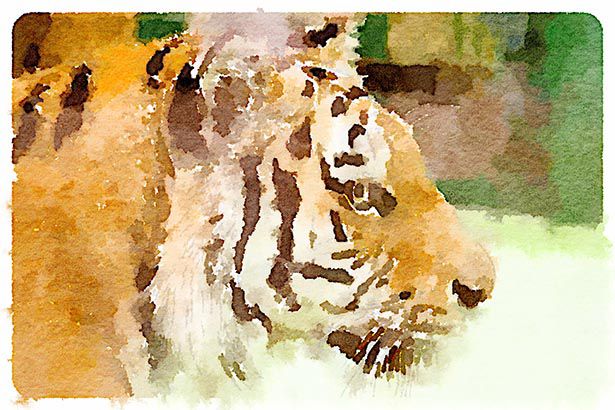
札幌の夜景
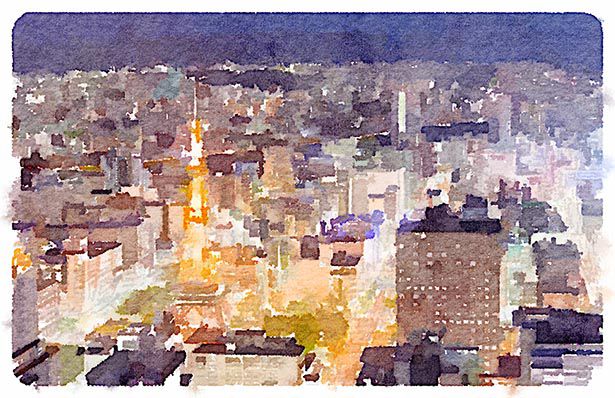
アマガエル
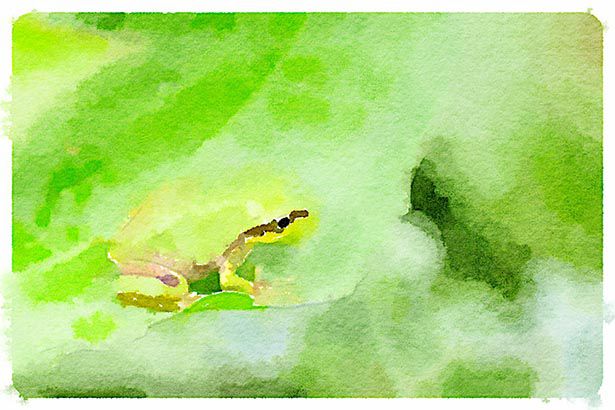
ウイスキーとiPad。